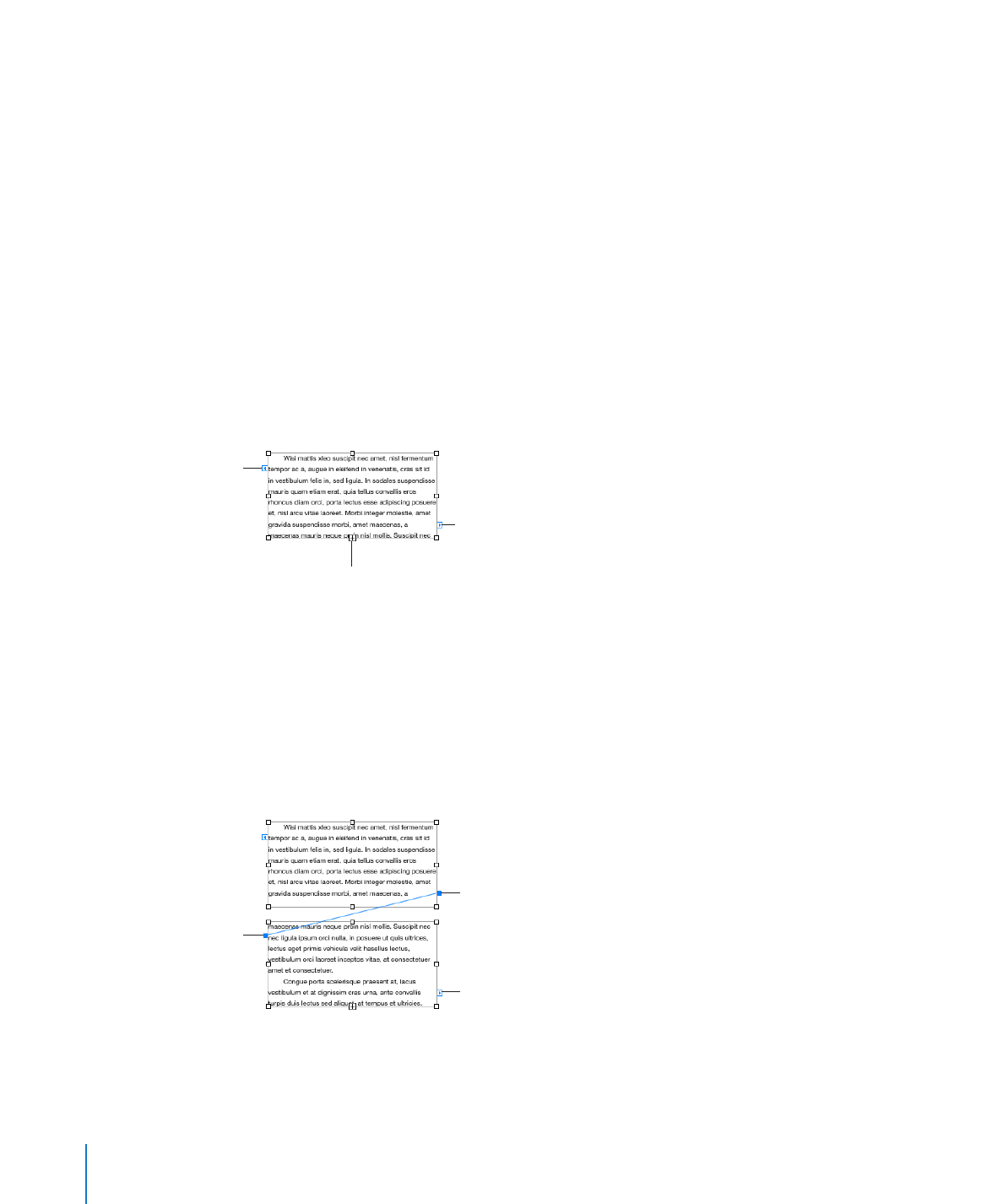
Verknüpfen fixierter Textfelder
Wenn der von Ihnen eingegebene Text nicht in ein fixiertes Textfeld passt, können
Sie ein verknüpftes Textfeld erstellen, sodass der Text in einem weiteren Textfeld
fortgesetzt wird. Immer, wenn Sie den Text im ersten Textfeld bearbeiten oder
formatieren, hat dies auch Auswirkungen auf das verknüpfte Textfeld. Verknüpfte
Textfelder können getrennt voneinander in einem Dokument platziert werden.
Sie haben folgende Möglichkeiten, mit verknüpften Textfeldern zu arbeiten:
Informationen zum Erstellen eines fixierten Textfelds finden Sie im Abschnitt
m
„Hinzufügen eines fixierten Textfelds“ auf Seite 124.
Platzieren Sie das Textfeld wie gewünscht und passen Sie seine Größe an. Geben Sie
dann Text ein.
Wenn das Textfeld voll ist, wird unten im Textfeld der Anzeiger für abgeschnittene
Elemente angezeigt. Daran können Sie erkennen, dass der Text über den unteren Rand
des Felds hinausgeht.
Ein Anzeiger für abgeschnittene
Elemente weist darauf hin, dass der
Text über das Textfeld hinausgeht.
Klicken Sie auf das blau um-
rahmte Viereck rechts, um ein
weiteres Textfeld zu verknüp-
fen oder ein neues verknüpf-
tes Textfeld zu erstellen.
Durch ein blau umrahm-
tes Viereck auf der linken
Seite wird angegeben,
dass das Textfeld mit kei-
nem vorausgehenden
Textfeld verknüpft ist.
Wenn Sie ein weiteres Textfeld verknüpfen oder ein verknüpftes Textfeld erstellen
m
möchten, klicken Sie auf das blau umrahmte Viereck rechts neben dem Textfeld und
klicken Sie dann auf ein anderes Textfeld oder auf eine beliebige Stelle auf der Seite.
(Alternativ wählen Sie "Format" > "Textfeld" > "Verknüpftes Textfeld hinzufügen".)
Klicken Sie auf die Taste "esc", um die Verknüpfung abzubrechen.
Am neuen Textfeld wird auf der linken Seite ein blaues Viereck angezeigt. Dies weist
darauf hin, dass das Textfeld mit einem vorherigen Textfeld verknüpft ist.
Ein blaues Viereck auf der
rechten Seite weist darauf
hin, dass dieses Textfeld
mit einem nachfolgenden
Textfeld verknüpft ist
Ein blau umrahmtes
Viereck gibt an, dass es
sich um das letzte Text-
feld einer Reihe handelt.
Ein blaues Viereck auf
der linken Seite weist
darauf hin, dass dieses
Textfeld mit einem vor-
ausgehenden Textfeld
verknüpft ist.
126
Kapitel 5
Arbeiten mit Text
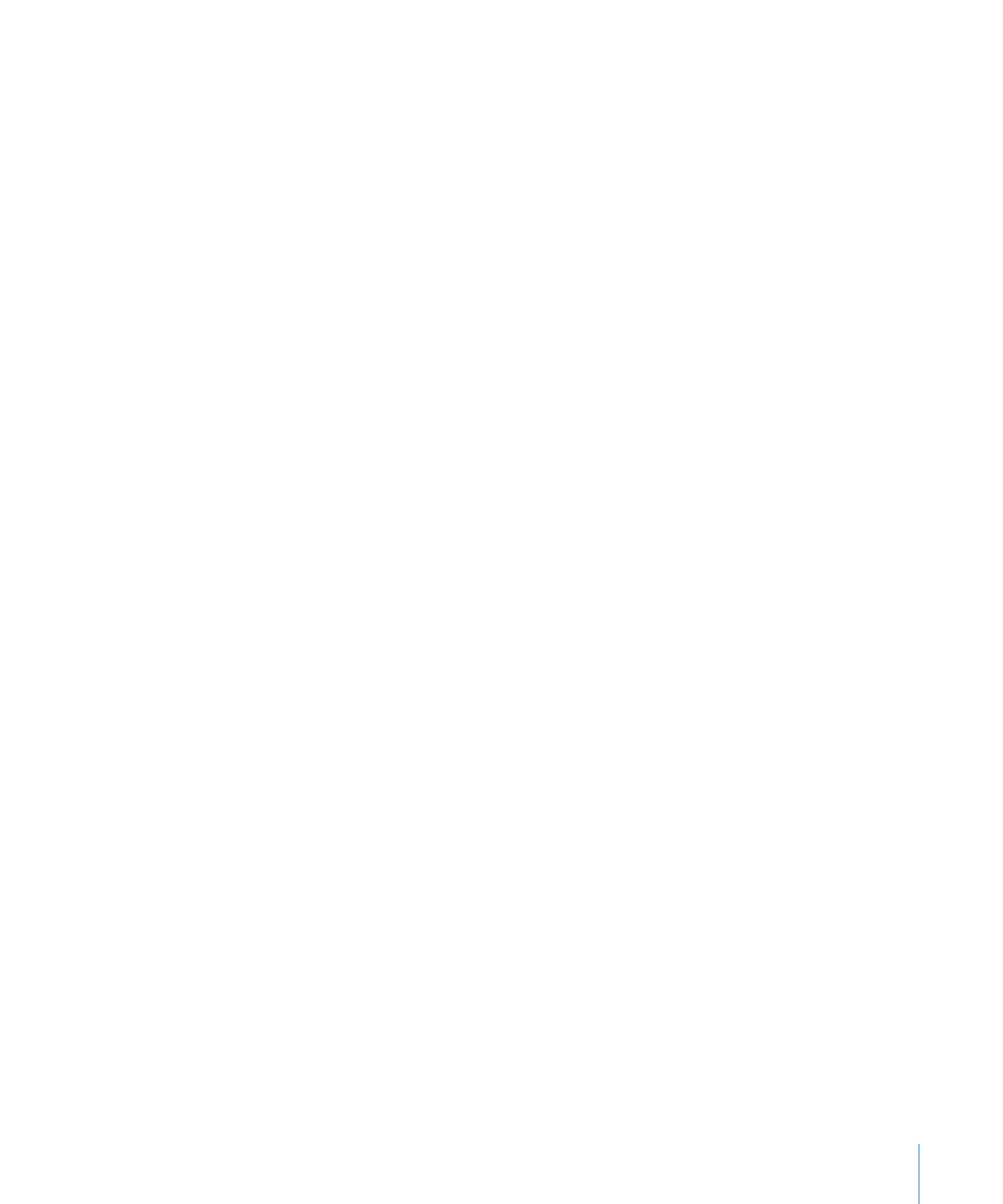
Kapitel 5
Arbeiten mit Text
127
Wenn Sie ausgewählte Textfelder verknüpfen wollen, wählen Sie die zu verknüpfenden
m
Textfelder bei gedrückter Befehlstaste aus und wählen Sie dann "Format" > "Textfeld" >
"Ausgewählte Textfelder verknüpfen". Die Textfelder werden in der Reihenfolge
verknüpft, in der Sie sie ausgewählt haben.
Wenn Sie die Verbindung zwischen verknüpften Textfeldern aufheben möchten,
m
wählen Sie "Format" > "Textfeld" > "Eingehende Verbindung des Textfelds
unterbrechen" oder wählen Sie "Format" > "Textfeld" > "Ausgehende Verbindung des
Textfelds unterbrechen".
Wählen Sie "Format" > "Textfeld" > "Verbindungslinien ausblenden", um die
m
Verknüpfungslinien zwischen Textfeldern auszublenden. Wählen Sie "Format" >
"Textfeld" > "Verbindungslinien einblenden", um die Verknüpfungslinien zwischen
Textfeldern einzublenden.
Wählen Sie Textfelder aus und bewegen Sie sie, um die Textfelder neu zu positionieren.
m
Der Textfluss in den Feldern hängt stets von der Reihenfolge ab, in der die Felder
angelegt wurden. Die Anordnung der Felder innerhalb des Dokuments hat darauf
keinen Einfluss.
Wenn Sie verknüpfte Textfelder kopieren und einsetzen möchten, wählen Sie
m
die betreffenden Textfelder aus. Wählen Sie "Bearbeiten" > "Kopieren" und dann
"Bearbeiten" > "Einsetzen", ohne die Auswahl der Textfelder aufzuheben. Die Kopie
wird direkt über den ursprünglichen Textfeldern eingefügt und ausgewählt. Bewegen
Sie die ausgewählte Kopie an ihre neue Position.
Wenn Sie ein einzelnes verknüpftes Feld kopieren und einfügen, wird ein einzelnes,
nicht verknüpftes Textfeld erstellt, das mit dem kopierten Feld identisch ist.
Wenn eine Tabelle durch verknüpfte Textfelder verläuft, müssen Sie das erste Textfeld
kopieren oder duplizieren, in dem die Tabelle angezeigt wird, um auch die Tabelle zu
kopieren.
Wählen Sie den Text im ersten Feld aus und drücken Sie dann die Tastenkombination
m
"Befehl-A", um nur den Text in allen verknüpften Textfeldern auszuwählen.